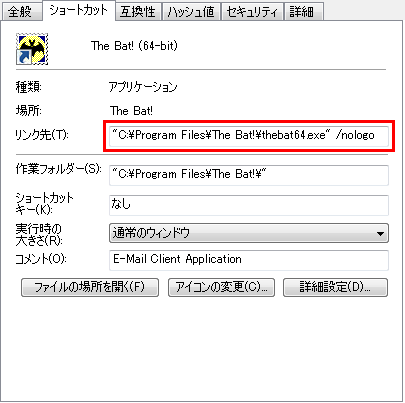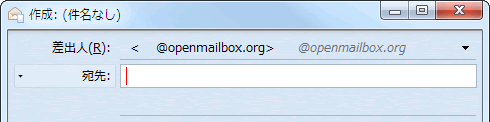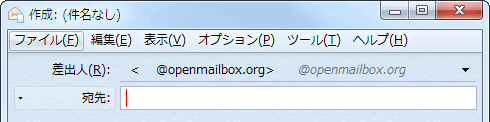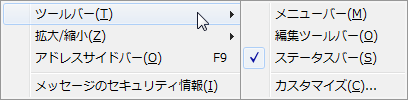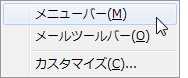メールソフト 比較 2025
色々な電子メールソフト一覧です。電子メールクライアントやメーラーとも呼ばれ、IMAP ,POP3 ,SMTPプロトコルに対応したメールサービスで利用できます。
定番のソフトはなく、どれを使っても問題ないとも言えますし、扱いにくい、もの足らないとも言えます。数が少ないため、有料ソフトも比較対象に加えました。
困った Windows には、Thunderbird が適当でしょうか。
ウェブメールが画面の描画と不要なトラッキングや広告表示に通信パケットを使うのに比べて、メールクライアントは送受信に特化しているため、データ転送量が少なく高速に動作するメリットがあります。
目次
- 電子メールソフト一覧
- 電子メールに役立つ Web サイト
- 電子メールに役立つツール
- 電子メールソフト Tips
- メールの受信間隔に使える裏技
- Thunderbird のフォルダーを並べ替える方法
- Thunderbird からエイリアスで送信する方法
- Thunderbird の User Agent を非表示
- Thunderbird からアカウントを削除する方法
- Thunderbird のメニューバーを再表示する方法
- Thunderbird をマルチアカウントで利用する
- Opera Mail をマルチアカウントで利用する
- Opera Mail で送信するのはちょっと待って!
- Opera Mail のスパムフィルターを無効にする方法
- Tor ブラウザで出口の国を指定する方法
- AdvORで出口の国を指定する方法
- Chromium ブラウザのプロキシ設定
- Tor ブラウザで Google 検索は利用できない
- 深層ウェブを検索
- Eraser Portable の使い方
- Thunderbird Portable のスプラッシュスクリーンを非表示にする方法
- Palemoon Portable のスプラッシュスクリーンを非表示にする方法
- The Bat! のスプラッシュ スクリーンを非表示にする方法
電子メールソフト一覧
Thunderbird
人気 No.1 のメール クライアント。メールソフトの開発があまり活発でない現在では、ある程度色々できるとなると、これになるでしょう。Firefox と違いアドオンはあまり多くありません。アップデートは継続されているのでセキュリティの面では心強い。Gmail、Mail.ru、AOL、Yahoo! Yandex の OAuth 2.0 認証に対応。PGP には 78.0 で対応。全てのバージョンのリリースノート
Sylpheed
シルフィードはオープンソースで提供される実用性の高い国産の電子メールクライアント。海外でも評判で、フォーク(分岐)したClaws Mailが知られています。Outlook Express に似た外観はほにゃらららとはいえ、馴染みがあり使いやすい。機能は標準より多めですが、それよりも細かい制御が可能なのが特徴的でやや上級者向け。イチ押しは他のどのソフトも実装していないアカウントごとにプロキシ設定ができる機能。Tor Mail と相性の良いクライアントです。
Sylpheed PortableThe Bat! Professional Edition
有料。スパマーご用達の印象が強いですが、さほど特化した物ではありません。おそらく現在あるソフトの中で一番色々なことができますが、細かいところに手が届かないので、期待したぶんガッカリ感が漂います。使い方は、独自機能が多いのと日本語ではないので難しいかもしれません。PGP ,GnuPG ,S/MIME 対応。GmailとMail.ruの OAuth2 認証に対応。
Postbox
有料。Thunderbird のエンジンを利用した美しい画面が特徴のメールクライアント。メールアドレスをフォルダーで管理できるのでマルチアカウントでの利用に最適。6.0からアドオンが組み込みのみになってしまったのと、日本語にすると文字がはみ出し読めないところもあるので基本は英語での利用になるのが残念。Screenshots
Blat
コマンドラインから送信する一風変わった SMTP 専用メーラー。サーバーではないので、これだけで送信できるわけではなく SMTP サーバーに接続して使います。SSL には未対応。64bit 版あり。.bat ファイルから使用すると応用範囲が広がります。
SMAIL
コマンドライン用送信専用メールソフト。Blat とは違い SSL 送信に対応しているのでGmailでも利用できる。さらに、最新版は OAuth2 認証にも対応。日本語の解説が頼もしい。詳しく書いてあるのでじっくり読もう。
秀丸メール
有料。秀丸エディタのユーザーなら無料で利用できるテキストベースのメーラー。ヘッダーの編集やマクロ機能など、通常のメールソフト顔負けの細かい制御が可能。IMAP の対応が不完全、設定が難しい等、あまり一般向けではないものの、用途によってはベストチョイスになり得る。
Microsoft Outlook
有料。Microsoft Office のスケジュール管理ソフト。使いにくいのとバグの多さでイライラMAX。ビジネスで最も使われているのは本当。…だが理解しがたい。重いイメージがあるが新しいバージョンはそうでもない。
Outlook for Windows
Windows10/11 付属のメールソフト。🗑️
PopMan
軽快に動作して新着メールのチェックと閲覧ができる。POP3 の他に IMAP4 も受信可能。読みたくないメールは完全にダウンロードせずに削除。送信は不可、デフォルトのメールソフトを起動する。USB にいれて外出時のメールチェック用などに利用できる。
PopMan PortableMailpile
メイルパイルは、暗号化されたメールを送受信できる Web ベースのクライアント。省筆すると PGP を簡単に使える機能を追加したメールソフト。暗号化なしでの送信も可能。とても軽やかに動作しますが、英語で独特の操作性のインターフェイスと、設定には多少なりとも PGP の知識が必要なので少し難しい。期待値は高かったのですが何年もベータ段階のままで、最近では開発がストップしています。オニオン
Gmail Notifier Pro(最終更新日 2017-05-14)
有料。本来はメールチェッカーですが、送信も可能でメールクライアントと同等な機能を持ちます。メールや Twitter などの様々なソーシャル アカウントを 1ヶ所で管理できます。使いやすくオシャレなデザインで見た目も楽しめ、2アカウントまでなら無料でも利用できます。Screenshots
Zimbra Desktop(2019年10月1日にサポート終了)
オープンソースの Web ベースで動作するコラボレーションツール。Zimbra ウェブクライアントが知られていますが、デスクトップ クライアントも用意されています。メールはその中のいち機能で、設定項目は少なく非常にシンプルなシステムになっています。Microsoft Outlook のようなイメージで、互換性もあるので業務管理の一元化には良いかもしれません。インストーラーは、Zimbra Desktop Downloads より入手できます。パスのほとんどを登録するので、レジストリにはかなり多くエントリされます。
Opera Mail(公式版は公開終了)
ブラウザの Opera から機能が分離されたメールソフト。複数のアカウントのメールをまとめて一画面で管理できる。軽快に動作するので持ち歩いて手軽に使うのにも向いています。ただ、公式版はすでに開発終了しており、Opera Mail Portable のみ利用可能です。
Peerio(2019年1月13日に終了)
将来有料予定の Beta バージョン。他のメールクライアントと違い、メッセージを暗号化して特定の相手との安全な End to End の暗号通信を提供するツール。メールアドレスではなく Peerio アカウントを通じてやり取りをする。「何であるか」さえ理解すれば使い方は易しい。 Peerio の使い方の解説
Peerio 2 で Signal と同じ E2EE チャットアプリに変更になったあと、WorkJam に組み込まれた。
Windows Live メール(2017年1月10日にサポート終了)
Microsoft が開発する Windows 用の一般的なメールソフト。Windows Essentials の一部として提供されましたが、2017年1月10日にサポート終了。既にインストールされたものは利用可能なもののOutlook.com は接続できないなど、いくつか問題がある。
FossaMail(2017年5月1日に開発終了)
Pale Moon ブラウザをコアに持つ Thunderbird 互換のクライアント。アドオンもそのまま使える上に 64bit バージョンも用意されています。ウィザードなどが省かれていて簡潔になっている為、Thunderbird に慣れたユーザーなら、むしろこちらがおすすめ。開発終了後も作者の好意により個人用にビルドした物をFTPで公開してくれています。フォッサとはマダガスカル島に住む珍獣のこと。

電子メールに役立つ Webサイト
SSL Server Test (Qualys SSL Labs)
- ホスト名を入力するとサーバーの SSL の安全品質をチェックできる。必ずしも最高である必要はないが、利用者の信用を得るために最高評価の A+ に合わせてくるメールサービスも増えている。メールプロトコルの IMAP,POP,SMTP には対応していないので、SSL-Tools や TLS Tests and Tools でチェックします。
Google 透明性レポート
- Gmail を経由したメールの統計情報から、対象の Email サービスがサーバー間でも暗号化されているか確認できる。日本のネットは携帯電話のキャリアメール@docomo.ne.jpや@softbank.ne.jpをはじめ、ことごとく暗号化されていない状態と判明。セーフ ブラウジングでは、URLを入力すると安全かどうか確認できる。その他役に立つテキストも多い。
Messageheader – Google Admin Toolbox
- メールのヘッダ部分ををコピーして貼り付けると、経路情報を見やすく加工して表示してくれる。遅い経路は時間が赤く表示され、メール遅延の原因究明にも使えます。Gmail と連携できれば利用しやすいので今後に期待。
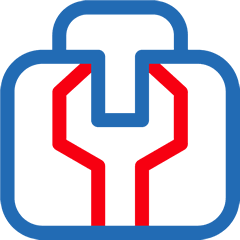 Zoho Toolkit
Zoho Toolkit- Toolkit by Zoho Mail は、ドメインを入力して LOOKUP するだけで、MX、CNAME、TXTレコードなどメールドメインの詳細をチェックできる。メッセージヘッダーアナライザーやポートチェック機能他多数も備えています。
Firefox Monitor
- メールアドレスの漏洩チェック。メールアドレスを入力して Scan すると過去の漏洩騒動のデータと照らし合わせて確認できる。So far, so good と表示されれば大丈夫。登録しておくと漏洩があった際に通知もしてくれる。見知らぬサイトに軽率に入力するのは NG ですが Firefox なので安心。
Pwned Passwords
- パスワードの漏洩チェック。手持ちのパスワードを入力して pwned? クリックで確認できる。Good news — no pwnage found! と表示されれば一安心。Firefox Monitor と同じメールアドレスの漏洩チェックもできます。パスワード変えた方が早くね?は禁句。
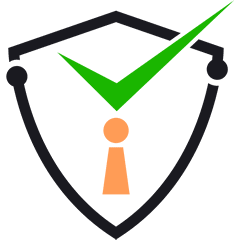 AMIBREACHED by Cyble
AMIBREACHED by Cyble- Cyble Inc が運営するデータ侵害チェックツール。ダークウェブ監視エンジンにより、メールアドレスやパスワードの個人情報がダークウェブに流出していないか確認できる。利用に必要なヒューマン認証の reCAPTCHA が少し面倒。
Email Blacklist Check
- スパムメールの Black List を複数横断して掲載があるか確認できる。サーバーの IP アドレスかドメイン(gmail.com)を入力して Blacklist Check。ちなみに、e-mail.ua のドメインはブラックリストに掲載されているのが確認できる。
pCloud Encrypted Transfer
- メールアドレスなしでも、5 GB までのファイルやメッセージを暗号化して共有リンクとして送信できる。pCloud アカウントも不要なので、お気に入りに登録しておくと大変便利。
Is It Down Right Now?
- サイトが表示されないのは私だけ? - 異なる環境から接続を試みてサイトが本当にダウンしているのか確認できる。コメント欄に有益な情報が見つかることもあります。
Kaspersky Cyberthreat real-time map
- サイバー攻撃によるトラフィックを 3D 地球儀上で表示する。不謹慎ではあるが非常にカッコいい。カスペルスキー製品の、DDoS 対策システムなどから検知された脅威を参照してアニメーションします。日本語など10カ国語に対応。
Email Self-Defense - 監視にGnuPGの暗号化で闘うガイド
- Free Software Foundation によるメールを暗号化するガイダンス。極めて具体的な PGP の使い方の解説を日本語で読める。
Two Factor Auth List (2FA)
- 2要素認証に対応している Webサービスのリスト。Email、Game、Banking など、カテゴリごとにたくさんの Webサイトが掲載されている。
Firefox Send(2020年9月29日に終了)
- Mozilla 提供のファイル転送サービス。1 GB までのファイルをアップロードして共有リンクを取得できる。期間は最大 100回のダウンロードか 7日まで指定可能。期限が切れるとファイルは削除されるため気軽に利用できる。Firefox アカウントがあれば 2.5 GB まで転送可能。
電子メールに役立つツール
KeePass Password Safe 2
無料ながら本格的なパスワード管理ツール。データをオンラインに保存するLastPassと並び、ほぼ定番になっている。機能の全部を把握するには多少時間を要するが、日本語表示に対応していることもあり、特別に難しいわけではなく基本的な機能は誰でも使いこなせる。ただ、少し凝った事をしようとすると英語のヘルプに目を通す必要がある。Screenshots
Wireshark
高機能で多機能なパケットモニタ。無料でネットワークの調査に使える数少ないツールではあるが、使い方は難しい。必要な時のためにキープだけはしておきたい。PortableApps バージョンは、Wireshark 起動時に WinPcap ドライバをインストールして終了時にアンインストールします。
PortableApps.com
- USBメモリに入れて持ち運べるポータブルアプリとプラットフォーム。たくさんのユーザーから認められたアプリがポータブル化されるので、自然に良いアプリが集まっている。先にPlatformをインストールしてPortable Appから選ぶ。アプリ単体でも動作するが Platform の利用がおすすめ。
Tor Browser
Torブラウザーは、トーアによる通信経路の秘匿とプライバシー保護に特化した設定で安全な接続を約束するFirefox ESRベースのブラウザ。インストールして実行するだけで Tor に接続でき、使い方も Firefox と同じため、全く難しいところがなく誰でも簡単に扱える。Mail2TorといったOnion Servicesの利用にも必要。Tor Browser とは Tor を使うブラウザの総称ではなく、このソフトウェアそのものを指します。
 Eraser Portable
Eraser PortableEraser はファイルの完全削除ツール。Windows でファイルを削除しても、削除済のフラグが立つのみで HDD にはデータが残っています。もし、削除直後にファイル復旧ソフトを使えば高確率での復元が可能です。
Eraser は様々なアルゴリズムでファイルを完全に消し去ります。ネットカフェなどで添付ファイルをダウンロードした後に使えば危険性の 1つを取り払うことができます。基本的な使い方の解説BlackJumboDog
Windows上で動作する簡易サーバー。メールサーバーを立てれば「管理者には何が見えるのか」「暗号化していない通信が、いかに危険な状態なのか」 Email のメッセージ伝達の仕組みを良く理解できる。メールサーバーのみのRadishは開発終了。

電子メールソフト Tips
メールクライアントについて、知っているとちょっと役に立つチップスです。
 メールの受信間隔に使える裏技
メールの受信間隔に使える裏技
フェッチ式のメールは一定間隔ごとにサーバーに問い合わせを送りますが、ほとんどのメールソフトはこの時間を設定できます。
![]()
おおよそ 10分くらい。ビジネスなら、もう少し短くしたいでしょうし、個人なら、もっと長くても大丈夫でしょう。
同じクライアントで複数のメールアカウントを管理していると、同時に接続が発生しサーバーや自身のネット環境に影響を与えてしまいます。
そのような場合、受信間隔を素数にすると、負荷を分散できます。
7分 11分 13分 17分 19分 23分 …
絶対に同時刻に問い合わせをしません。
厳密でなくても、同じサービスのアカウントのみ設定するなど、知っていると色々応用できる方法です。
Thunderbird の フォルダーを並べ替える方法
しばらくサンダーバードを使っていると、最初に行き悩むところです。
Thunderbird のフォルダーは並べ替えできません
フォルダーの並べ替えにはアドオンの Manually sort folders を使用します。
最新の 102.0.1 でも動作しますが、起動方法が少しわかりにくい。
ツール → フォルダの並び替え
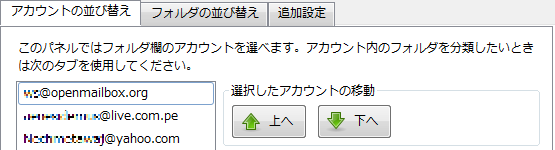
アカウントの並び替えはアドオンなしで可能になりました。アカウントをドラッグ&ドロップします。
Thunderbird から エイリアスで送信する方法
Thunderbird 45.0 より、メッセージ作成時に送信者を編集できるようになりました。
これを使えば Gmail や Vivaldi で利用できる拡張アドレスのエイリアスでの送信が簡単になります。▶️ 記号を使ったインスタントアドレスを作成できるフリーメールサービス
これまでは、予め差出人情報を登録しておく必要があったため、せっかくのエイリアスの機能をクライアントからは活かしきれませんでした。送信する段階で即興でFromを編集できます。
メール送信画面
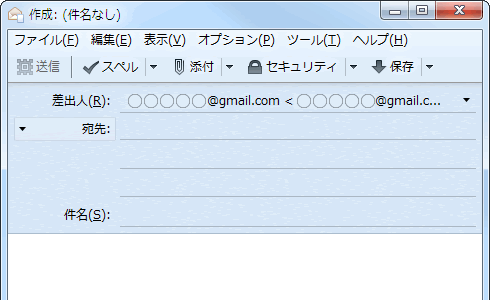
メニューのオプション → 差出人アドレスをカスタマイズ。
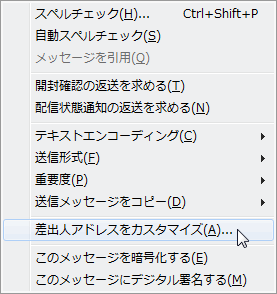
通知の説明から拡張アドレスのための機能だとわかります。
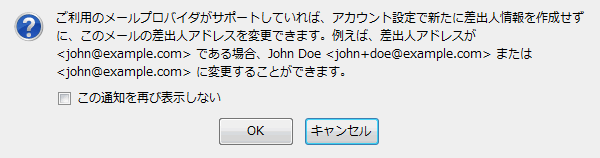
差出人欄を編集できるようになります。
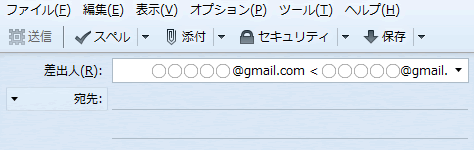
+ の拡張アドレスを即座に作成して、送信できます。
○○○○○@gmail.com → ○○○○○+arinco@gmail.com
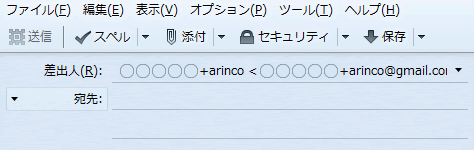
Gmail の + 記号のエイリアスで送信すると、差出人は、○○○○○+arinco@gmail.comになります。
ヘッダーに以下の情報が記載されます。Return-Path: <○○○○○@gmail.com>
From: "○○○○○+arinco" <○○○○○@gmail.com>
X-Google-Original-From: ○○○○○+arinco <○○○○○+arinco@gmail.com>
本来のメールアドレスは簡単に判別できるため偽装には向きませんが、登録に使ったエイリアスから急きょ返信する入り用ができた時に使えるでしょう。
Gmail は SMTP での送信に IP アドレスを付け加えます。
+ の拡張アドレスを使え、なお且つ SMTP で IP アドレスを付けないのは、Disroot、Yandex.Mail、Inbox.lt、Mail.ee です。
Cock.li のように、拡張アドレスで送信するとサーバーエラーを返すものもあるので、送信確認しておくと安心です。
Thunderbird の User Agent を非表示にする方法
Thunderbird でメールを送信するとヘッダーにユーザーエージェントも追加されます。
User-Agent: Mozilla Thunderbird
どのようなクライアントが使われたのかを受信側に伝える役目をしますが、送受信には全く必要ない上に不要なリスクを背負う事にもなります。
Thunderbird の User-Agent は送信しないようにすることができます。
*Mail.ru で OAuth2 の認証を使う場合は User Agent を変更しないで下さい。
ツール → 設定 → 一般


一番下の設定エディタをクリック。最新の注意を払って使用する
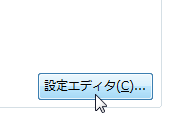

設定画面を右クリック。新規作成 → 文字列
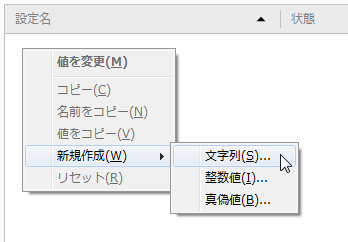
general.useragent.overrideと入力して OK
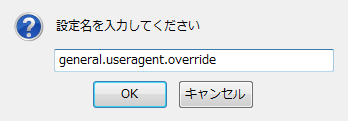
値の入力画面が出るので、空欄のまま OK

mailnews.headers.useMinimalUserAgentを false にします。
これで完成です。Thunderbird の UserAgent は送信されなくなりました。
元に戻すには、検索にgeneral.useragent.overrideと入力。設定名を右クリックから リセット で元に戻ります。デフォルトで設定名は存在しないので設定名自体が削除されます。
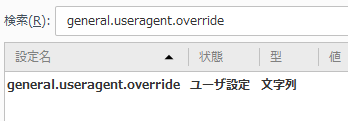
Postbox は同じコアを持ちますが、この方法では非表示にできません。
Thunderbird から アカウントを削除する方法
アカウント設定 から削除するメールアドレスを選択して アカウント操作
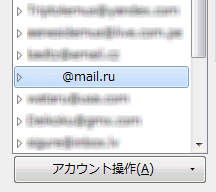
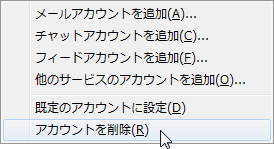
アカウントを削除 します。
左ペインの一番下の 送信(SMTP)サーバ
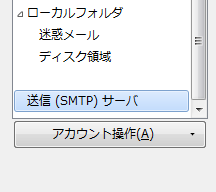
該当するSMTPサーバを 削除 します。
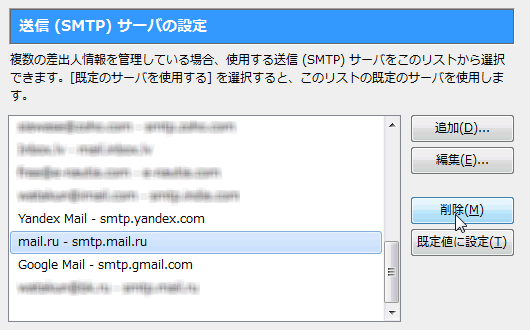
忘れがちなのが SMTPのパスワード
ツール → オプション → セキュリティタブ → パスワードタブ → 保存されているパスワード
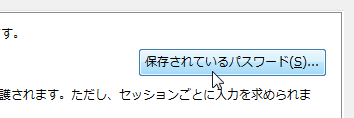
SMTP サーバのパスワードを 削除 します。
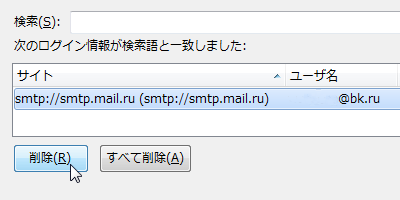
受信サーバー(アカウント)と送信サーバーが独立する Thunderbird の仕様は、わかりやすさを重視して一式で管理するメールソフトと比較すると、ちょっと戸惑うかもしれません。
受信はメールを管理しなければならないが、SMTP は送信する道具という考え方です。
Thunderbird 52.0 から、任意で関連データを削除できるようになりました。
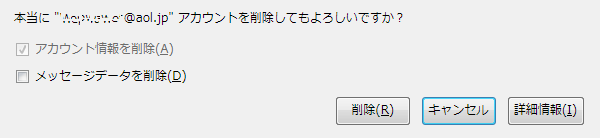
ただ、ローカルに残るデータを削除する機能に留まっている為、上述の内容は、やはり手動で削除する必要があります。
Thunderbird をマルチアカウントで利用する
Thunderbird は複数のメールアドレスをまとめて一つのビューから閲覧できます。
メッセージ作成隣の三点メニュー
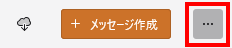
フォルダーモードを統合フォルダーにします。
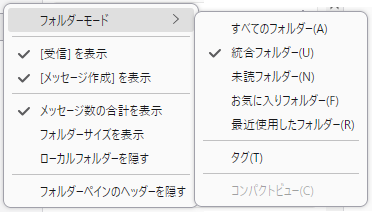
すべてのメールを一か所で確認できます。
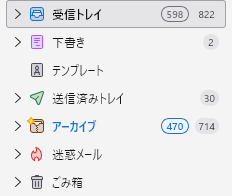
デフォルトがすべてのフォルダーで、併用も可能です。
Opera Mail をマルチアカウントで利用する
Opera Mail は複数のメールアドレスの管理に適しています。Postbox も向いていますが、有料なのと多少問題点があるので、ここではOpera Mail の特徴を紹介します。
Opera Mail は全てのメールを 1つの受信ボックスで読める
Opera Mail はすべてのアカウントを横断して 1つの受信箱でまとめて確認できます。
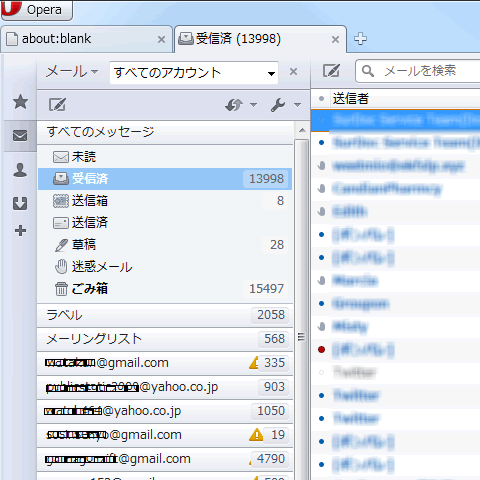
普通にできそうですが、ほとんどのクライアントは実装していないOpera Mail独特のものです。
左のペインに、ずら~っと、20 メールアドレスくらい収納できます。
スクロールすれば、まだいくらでも追加できますが、アクセスしづらくなるので、Opera Mail でもこの辺りが限界のようにみえます。
メールアドレスをカテゴリで分類する
ちょっと裏技的にもう少しメールアドレスを増やす事ができます。
アカウントのプロパティから、アカウントのカテゴリを設定します。カテゴリはアカウントに1つのみ割り当て可能です。例えば、下の図のように割り当てます。
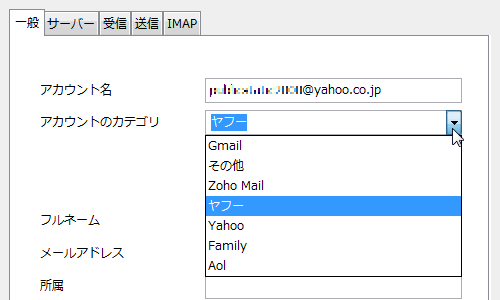
新しく入力するか、既存のカテゴリーを選択。
さらにメールアドレスを追加する
アドレスをカテゴリ分類することで、左ペインに表示するアカウントの数を制御できます。
左ペインの上部のメニューバーを右クリックして、カスタマイズ → 外観の設定。ボタンタブのメールにあるすべてのアカウントのプルダウンメニューをドラッグ&ドロップして配置します。
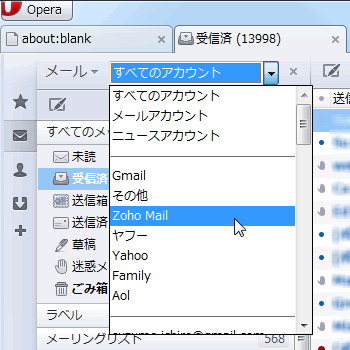
このように、Opera Mail はマルチアカウントでの利用に向いていますが、デメリットもあります。
開始時間の設定ができないため、起動すると一斉に各サーバーに接続にいきます。
自分のネットワークに負荷が掛かるのと、同じサービスのメールがいくつもあると、サービス側で過剰なリクエストと判断される可能性もあります。
ただし、起動時以外は「受信間隔をずらす方法」を使えます。
- メールアドレスを選択してサブフォルダーを表示すると、左ペインがさらに下に伸びます。
- フォルダーを展開すると、すべて閉じる機能がないので個々に閉じなければなりません。
 Opera Mail で送信するのはちょっと待って!
Opera Mail で送信するのはちょっと待って!
Opera Mail で送信すると、Windows のコンピューター名も送信されます。設定した覚えがなければ、Windows のアカウント名-pc。コンピューターアイコンのプロパティから確認できます。
User-Agent: Opera Mail/1.0 (Win32)
即時危険なものという訳ではないですが、何かの情報に関連付けて利用される可能性もあります。かなり教えたくない情報ですし、ネットに公開する情報は必要最小限にするべきです。
Opera Mail は、このヘッダー情報をマスクできないので、ブラウザや他のクライアントソフトで送信するか、この仕様を理解した上で使います。
 Opera Mail のスパムフィルターを無効にする
Opera Mail のスパムフィルターを無効にする
Opera Mail の迷惑メールのフィルターは分かりにくい場所にあります。
すべてのメッセージの迷惑メールを右クリックしてプロパティを選択します。
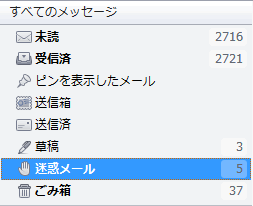
スパムフィルタを無効にします。
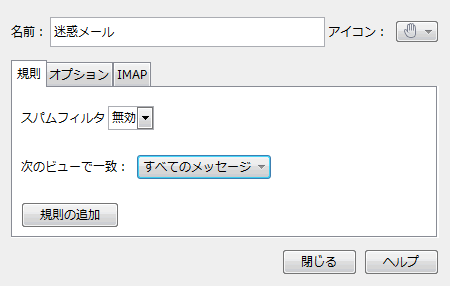
Tor ブラウザで出口の国を指定する方法
特定の国の IP アドレスしか受け付けないメールアカウントも、Tor Browser で出口の国の IP を指定すれば簡単に取得できます。
Tor の設定は、torrc ファイルを編集して行います。
torrc ファイルをテキストエディタで開きます。
Tor Browser\Browser\TorBrowser\Data\Tor\torrc

空のはずですが、何か記述があったら一番下に追記します。
ExitNodes {gb},{io}
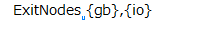
ExitNodes で出口を指定、続けて{国}を記載しています。
国名コードは ISO 3166-1 から、alpha-2 の英2文字のコードを見ます。例文はイギリスとイギリス領インド洋地域を指定しています。
Tor ボタンのTor サーキットから、最終接続が英国なのを確認できます。

Advanced Onion Router で出口の国を指定する方法
Advanced Onion Router (AdvOR) で、Tor 出口の国の IP を指定する方法です。
タスクバーの通知領域の AdvOR アイコンを右クリックして、Select IP から、Advanced。
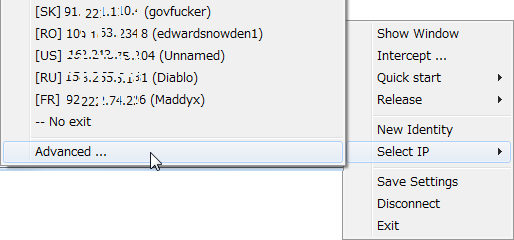
ここに希望する国があれば選択しても構いませんが、IPアドレスは固定されます。
Country から国を選択すると、その国の IP のみ表示されます。
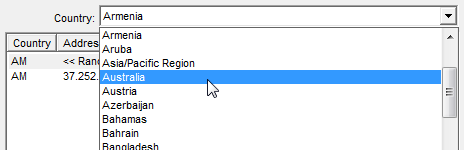
Japan は少しのノードしかありません。
一番上の Random を選択すると、その国の IP でのみルーティングします。
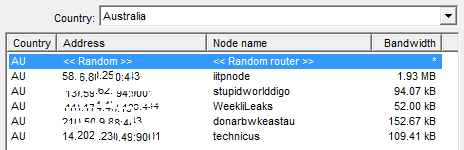
Mail2tor のページでAdvanced Onion Router の設置方法を解説しています。
Chromium のプロキシ設定
Iron などの Chromium ベースのブラウザは、設定からプロキシ設定の変更を選択すると、Windows のインターネット オプションが開きます。
すなわちシステムの設定に変更を加えるため、該当ブラウザ以外も全てプロキシ経由で通信するようになり利便性が良くありません。
Firefox のようにブラウザのみに設定するには拡張機能をインストールしますが、プロキシ関連の拡張もシステムの接続を変更するものが多くなっています。
その中で、Proxy SwitchySharp は、ブラウザのみにプロキシ設定できる拡張機能として、ひとつ挙げることができます。
Tor ブラウザで Google 検索は利用できない
Tor Browser からGoogle 検索を利用しようとするとヒューマン認証を求められます。
画像をクリックさせるものと画面の文字を入力するものがありますが、これらを正しく処理してもエラーが表示され検索できません。
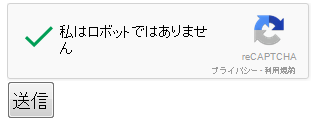
お使いのコンピュータ ネットワークから通常と異なるトラフィックが検出されました。このページは、リクエストがロボットではなく実際のユーザーによって送信されたことを確かめるものです。
Google は直接的な表現ではないものの、暗に Tor や VPN での検索を否定しています。
最初の 1回のみ検索できることがありますが、普通はデフォルト検索エンジンの DuckDuckGo (Duck.com) を使います。DuckDuckGo はプライバシー保護をポリシーにした検索エンジンで、Onion Services も公開されています。
ただ、DuckDuckGo は、クエリが同じなら、どこの国から誰が検索しても同じ結果を返すため、検索結果に満足のいかないことも多いのと、日本語は文字が大きいので、タイトルやスニペットが省略されて何のページか分からない場合も多くあります。
そのため、少し妥協して Microsoft の検索エンジンのBing を使うのも 1つの選択です。Bing では Tor による制限が掛かることはありません。
Bing を使うなら、同じエンジンの Ecosia を使う手もあります。ドイツの検索エンジンEcosia は、プライバシー保護にすぐれており、収益の 80% 以上を植林にあてているエコ企業です。広告をブロックすると警告が出ます。
![]() フランスの検索エンジン Qwant も EU一般データ保護規制に基づく強いプライバシー保護を提供します。残念ながら日本語検索に十分な品質を提供できない理由で日本からは利用できなくなりました。
フランスの検索エンジン Qwant も EU一般データ保護規制に基づく強いプライバシー保護を提供します。残念ながら日本語検索に十分な品質を提供できない理由で日本からは利用できなくなりました。
Tor からアクセスする IP アドレスは理論的には不定ですが、現実的には出口ノードが圧倒的に少ないため、Tor 出口の IPアドレスがリスト化されています。
 深層ウェブ 検索エンジン
深層ウェブ 検索エンジン
オニオンサイトを検索できるサービスもあります。
- 🧅Ahmia and ClearNet
- 🧅TORCH: Tor Search!
- Tor Search (.onion は接続できない)
- 🧅Deep Search
🧅haystak は V2 の URL しか検索にヒットしない。
インデックス数が少なく、全く検索語がヒットしないことも多くなっています。それに、公開しても問題ないサイトは通常検索に掛かるゲートウェイや HP を別途用意していますし、ダークウェブは他から URL 情報を得て訪問するのがほとんどなので有効性は微妙なところがあります。
どんな関連サイトがあるのか見てみたいときや、目的のサイトアドレスを見つける渡りのような役割が期待できます。
Eraser Portable を使うまで
ファイルを画面にドロップします。
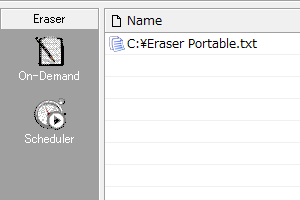
削除するファイルを選択。
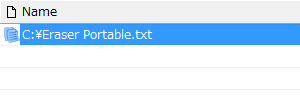
緑色の三角をクリックします。まだ、削除されません。

▶️再生ボタンになっているので感覚的に押しにくい。逆に赤色で危険な感じのする❌はリストから削除するのみ。
確認のダイアログが出るのではいを選択すると完全に削除されます。
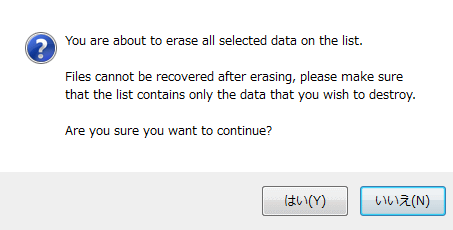
ログを保存するか訊ねるダイアログを Close して完了です。

ログ保存の確認を無効にするには。
Edit → Preference → General。または [Ctrl+P] で設定画面を開きます。
Erasing Report のチェックを外します。
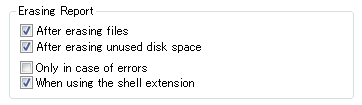
OK で保存されます。
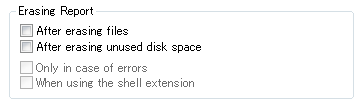
消去アルゴリズムのデフォルトは Gutmann (グートマン)方式で、35回上書きされます。
Edit → Preference → Erasing
最近の高密度な HDD では、1回の上書きでデータ消去は充分だとされています。
ポータブルでない Eraser の最新版は 6 ですが、Ver 5 とは別物で .NET framework 4.0 が必要です。
Thunderbird Portable で GPG を使う方法
Thunderbird 78 に組み込まれました。
Thunderbird でメッセージを暗号化するには、GnuPG と Enigmail アドオン のインストールが必要です。
Thunderbird Portable は GnuPG の代わりに GPG Plugin Portable を使います。
GPG Plugin Portable を PortableApps.com Platform のメニューからインストールすると PortableApps\CommonFiles\GPG にバイナリが格納されます。
代わりと言っても、PortableApps フォルダーの外にはファイルは作られませんし、レジストリにもエントリされないので、Windows で Gpg4win をインストールするより、ずっと手軽で簡単です。
Thunderbird Portable 2nd Profile に未対応という制限のみなので、少し試すだけならこちらのがおすすめです。
GPG Plugin Portable は特別な場所にインストールされますが、Platform からアップデートチェックできます。
 Thunderbird Portable の スプラッシュ スクリーンを非表示にする方法
Thunderbird Portable の スプラッシュ スクリーンを非表示にする方法
プラットフォームの設定の高度な設定タブからアプリの起動画面を無効にする をチェックして非表示にできます。

アプリ個別に設定したい場合の設定方法。
プラットフォームのアプリの起動画面を無効にするオプションを使わずにアプリ個別に設定することもできます。
ThunderbirdPortable\Other\Source\ThunderbirdPortable.ini をコピーして、ThunderbirdPortable.exe と同じディレクトリに配置します。

ThunderbirdPortable.ini をテキストエディタで開いて、DisableSplashScreen=true の 1 行を追加、または書き換えます。
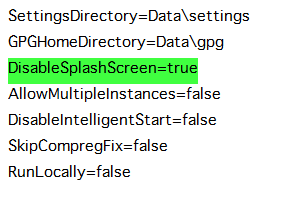
Thunderbird Portable 2nd Profile は、ThunderbirdPortable2ndProfile.exe ではなく、ThunderbirdPortable.exe のある、Dataフォルダーへ配置します。
Palemoon Portable の スプラッシュ スクリーンを非表示にする方法

Palemoon-Portable.exe と同じディレクトリの Palemoon-Portable.ini をメモ帳などのテキストエディタで開きます。
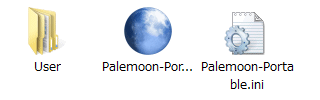
ShowSplash=true のところを ShowSplash=false に書き換えて保存します。
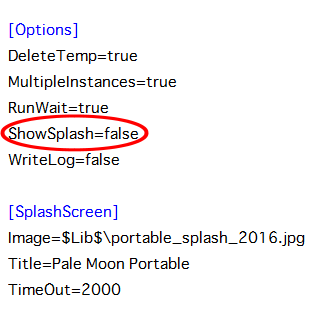
The Bat! の スプラッシュ スクリーンを非表示にする方法
The Bat! の起動時に表示される画像を非表示にすると起動時間が目に見えて速くなります。
スタートメニューやタスクバーにピン止めしたショートカットを、右クリックしてプロパティを表示します。
リンク先のパスの末尾に /nologo を追加します。 / の前には半角スペースを空けます。